Hogyan lehet kijavítani az Android 11 csevegési buborékokat, amelyek nem működnek
Android Tippek és Trükkök / / August 04, 2021
Hirdetések
Ebben az oktatóanyagban megmutatjuk, hogyan lehet kijavítani a nem működő Chat Bubbles problémát Android 11-es eszközén. Az Android legújabb iterációja rengeteg új finomságot vásárolt. Az új egyszeri engedélykészlet, a natív képernyő-felvevő, a megújult energiamenü, a sötét üzemmód ütemezése csak néhány figyelemre méltó közül. Ugyanakkor a Chat Bubbles funkcióval sikerült reflektorfényben maradnia. Ha nem engedélyezi, ha engedélyezi ezt a funkciót, akkor egy adott feladó beszélgetése csevegőbuborékká válik.
Ez fedvényként működik, és bármely alkalmazás tetejére helyezhető. A beszélgetés megkezdéséhez csak meg kell érintenie azt a buborékot, amely a kibővített állapotba hozza. Ha ez harangot cseng, akkor ugyanaz a funkció, mint a Facebook Messenger-nek korosztályok óta. Úgy tűnik azonban, hogy ezzel a funkcióval nem minden megy rendben, sok felhasználó számolt be ezzel a funkcióval kapcsolatos problémákról. Ha ugyanazon az oldalon tartózkodik, akkor itt olvashatja a lépéseket a Chat Bubbles nem működő probléma kijavítására az Android 11 eszközén.
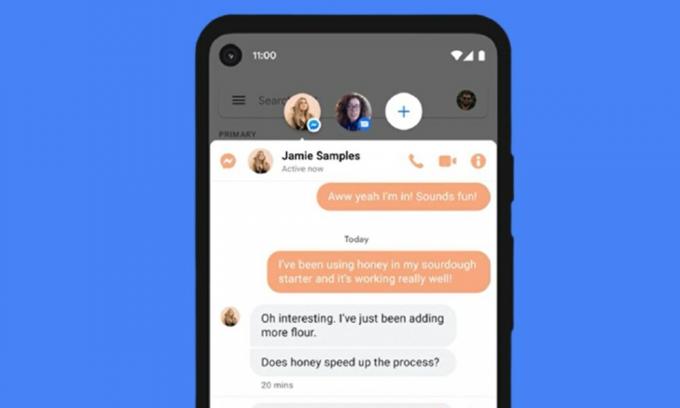
Tartalomjegyzék
-
1 Hogyan lehet kijavítani az Android 11 csevegési buborékokat, amelyek nem működnek
- 1.1 1. javítás: Ellenőrizze az alkalmazás kompatibilitását
- 1.2 2. javítás: Indítsa újra az eszközt
- 1.3 3. javítás: Engedélyezze a Bubbles Notifications funkciót
- 1.4 4. javítás: Minden beszélgetésnél engedélyezze a csevegési buborékokat
- 1.5 5. javítás: Váltás az alapértelmezett készletindítóra
- 1.6 6. javítás: Törölje az alkalmazás gyorsítótárát és adatait
- 1.7 7. javítás: Eszköz visszaállítása
Hogyan lehet kijavítani az Android 11 csevegési buborékokat, amelyek nem működnek
A különféle online fórumokon rengeteg panasz érkezett ezzel kapcsolatban Reddit és Google-támogatás. Ez utóbbiról szólva a kérdést már több mint 1800 felhasználó támogatta, és „felkapott kérdés” kategóriába sorolták. Szerencsére léteznek elég remek megoldások, amelyek ismert módon orvosolják ezt a problémát. Megosztottuk az összes elfogadható módszert, amelyek segíthetnek az Android 11 Chat Bubbles nem működő problémájának kijavításában.
Hirdetések
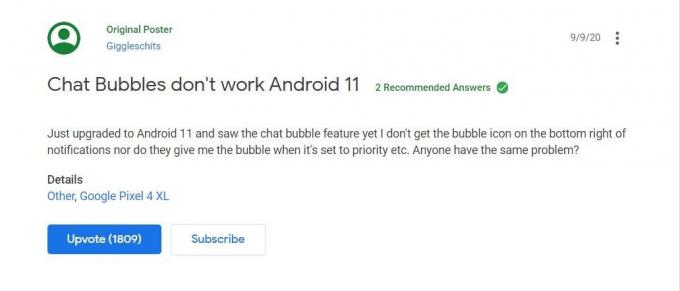
1. javítás: Ellenőrizze az alkalmazás kompatibilitását
Ezt a funkciót nem minden alkalmazásfejlesztő alkalmazta. Tehát, amíg nem tervezik integrálni ezt az API-t az alkalmazásaikba, addig nem tudná végrehajtani a végére semmilyen módosítást, hogy működjön. Szerencsére a fejlesztők ebben a tekintetben nagyon gyorsak. Már láthattuk, hogy olyan népszerű alkalmazások, mint a WhatsApp és a Telegram használják ezt a funkciót és más következő csomagokat.

Ezenkívül egyes fejlesztők először hozzáadhatják ezt a funkciót a béta verzióba, mielőtt szélesebb közönségnek adják ki. Tehát letöltheti az alkalmazás bétaverzióját, és megnézheti, hogy bevált-e Önnek. Azonban, ha a funkciót már hozzáadták, és még mindig szembesül a Chat Bubbles problémával az Android 11-es eszközén, akkor itt van még néhány további kipróbálás.
2. javítás: Indítsa újra az eszközt
Általában az Android legtöbb problémáját csak egyszerű újraindítással kezelheti. Tehát mielőtt áttérne a kissé fejlett javításokra, indítsa újra az eszközt egyszer, és nézze meg, hogy a probléma orvosolható-e. Ha a válasz negatív hangvételű, akkor ne izguljon, van néhány más módszer, amelyet érdemes kipróbálni.
Hirdetések
3. javítás: Engedélyezze a Bubbles Notifications funkciót
Nos, ez nyilvánvaló mentén megy, hogy először is engedélyeznie kell ezt a funkciót. Így ellenőrizheti ugyanezt:

- Menjen át Android-eszközén a Beállítások oldalra.
- Ezután lépjen az Alkalmazások és értesítések> Értesítések menüpontba.
- Nyissa meg a Buborékok oldalt, és engedélyezze az „Engedélyezze az alkalmazások buborékok megjelenítését” lehetőséget.
Most ellenőrizze, hogy a Chat Bubbles nem működik-e probléma az Android 11-es eszközön, vagy sem.
4. javítás: Minden beszélgetésnél engedélyezze a csevegési buborékokat
A Chat Bubbles jó néhány testreszabási lehetőséget lát. Ezek egyike az a lehetőség, hogy csak a kiválasztott beszélgetéseknél tartsa engedélyezve. Hasonlóképpen egy adott alkalmazásnál is letilthatja. Ebben az esetben javasoljuk, hogy ellenőrizze újra, hogy nem engedélyezte-e ezeket a funkciókat.
Hirdetések
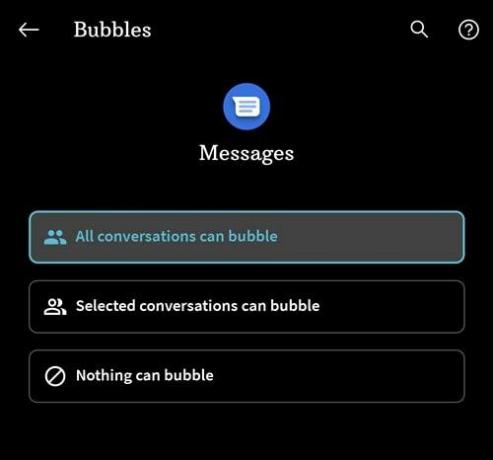
- Tehát menjen a készülék Beállítások oldalára.
- Ezután lépjen az Alkalmazások és értesítések oldalra.
- Érintse meg az Összes alkalmazás megtekintése elemet, és válassza ki a problémával szembesülő alkalmazást.
- Lépjen az Értesítések> Buborékok szakaszba.
- Végül ellenőrizze, hogy kiválasztotta-e az „Minden beszélgetés buborékolhat” lehetőséget.
Tegye meg, és ellenőrizze, sikerült-e kijavítani a nem működő Chat Bubbles problémát az Android 11-es eszközén.
5. javítás: Váltás az alapértelmezett készletindítóra
Bizonyos esetekben az egyedi indító ütközhet ezzel a funkcióval, ezért előfordulhat, hogy az utóbbi nem biztosítja a megfelelő környezetet a működéséhez. Ezért váltson a harmadik fél indítójáról az alapértelmezettre, amelyet a készüléke a dobozon kívül tartalmaz.
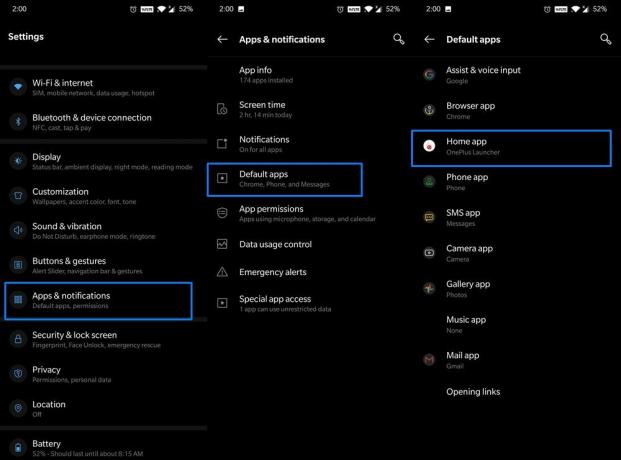
- Ehhez menjen át Android-eszközén a Beállítások oldalra.
- Ezután lépjen az Alkalmazások és értesítések elemre, és válassza az Alapértelmezett alkalmazások lehetőséget.
- A Home alkalmazásban válassza ki az alapértelmezett indítót.
Miután elkészült, indítsa újra eszközét, és ellenőrizze, hogy a Chat Bubbles nem működik-e az Android 11-nél, vagy sem.
6. javítás: Törölje az alkalmazás gyorsítótárát és adatait
Ha az alkalmazás adatai megsérültek, vagy sok ideiglenes adat gyűlt össze az idő múlásával, akkor ez néhány problémához vezethet. Ezért javasoljuk, hogy törölje az érintett alkalmazás adatait és gyorsítótárát. A következőket kell tennie ugyanezért:

- Menjen át a készülék Beállításai elemére.
- Ezután lépjen az Alkalmazások és értesítések elemre, és érintse meg az Alkalmazásinformáció elemet.
- Válassza ki az érintett alkalmazást a listából, és érintse meg a Tárolás és gyorsítótár elemet.
- Végül érintse meg a Tárolás törlése (vagy az Adatok törlése egyes eszközökön) elemet.
Miután elkészült, indítsa újra eszközét, és nézze meg, hogy megoldja-e a Chat Bubbles nem működő problémát az Android 11-es eszközén.
7. javítás: Eszköz visszaállítása
Ha a fenti módszerek egyikével sem sikerült a kívánt eredményt elérni, akkor a nukleáris utat választva visszaállíthatja készülékét. A teljes folyamat időbe fog telni, és a nulláról is be kell állítania készülékét. Tehát, ha egyike azoknak a felhasználóknak, akik bármi áron szeretnék a Chat Bubbles-t, akkor csak ezt a módszert folytassa.

- Először vegyen egy teljes eszközmentés. Ezután lépjen a Beállítások, majd a Rendszer elemre.
- Lépjen a Beállítások visszaállítása elemre, és érintse meg az Összes adat törlése (gyári visszaállítás) elemet.
- Érintse meg az alul található Összes adat törlése gombot, majd nyomja meg a Megerősítés gombot.
- Ha szeretné, letilthatja a belső tárhely törlése kapcsolót.
- A visszaállítás befejezése után állítsa be készülékét, és most meg kell oldani a problémát.
Ezzel befejezzük az útmutatót a Chat Bubbles nem működő problémájának kijavítására az Android 11-en. Hét különböző javítást osztottunk meg ugyanarra, tudassa velünk a megjegyzésekben, hogy melyikük sikerült sikereket kifejtenie az Ön esetében. Kerekítés, íme néhány iPhone tippek és trükkök, PC tippek és trükkök, és Android-tippek és trükkök hogy neked is meg kellene nézned.



